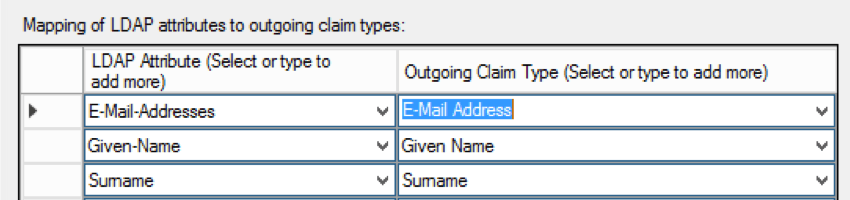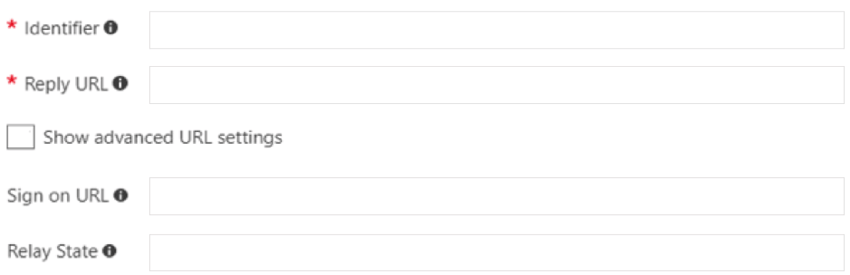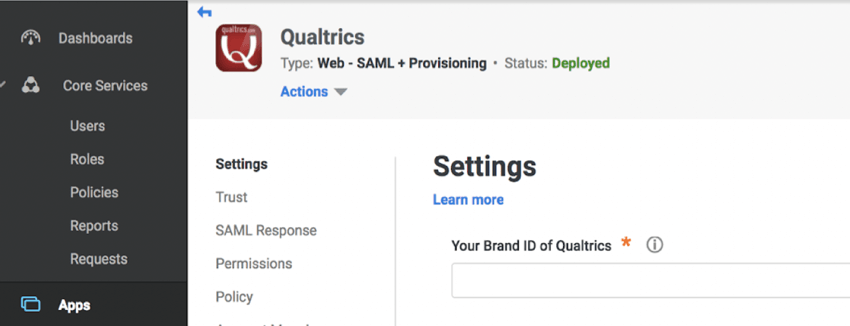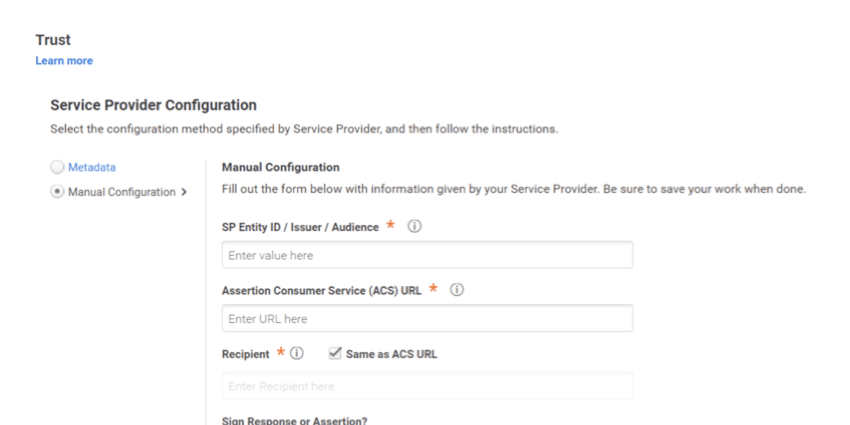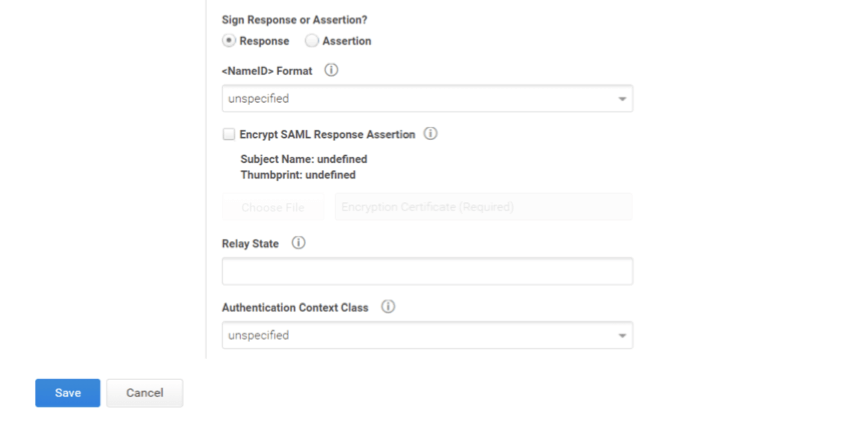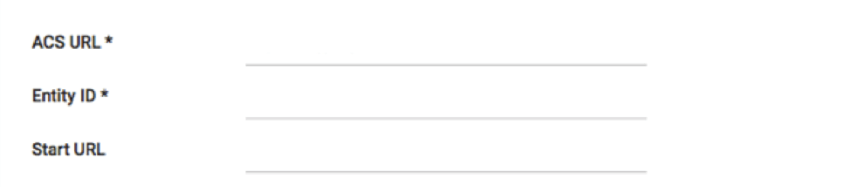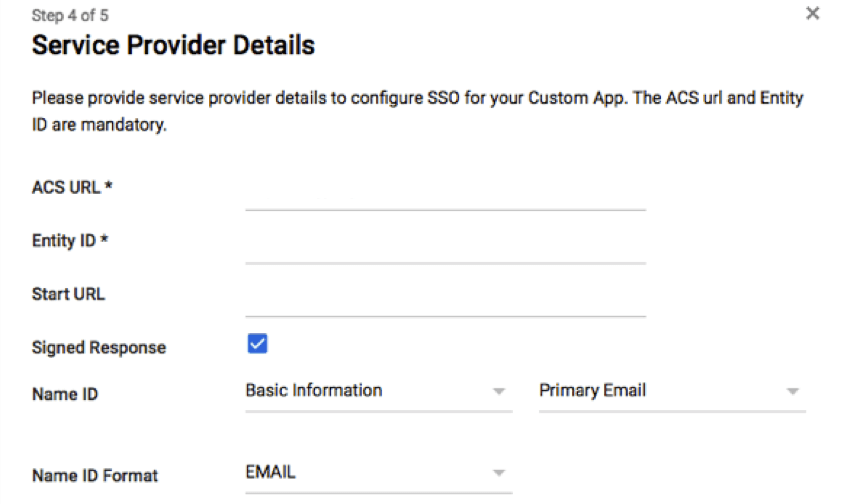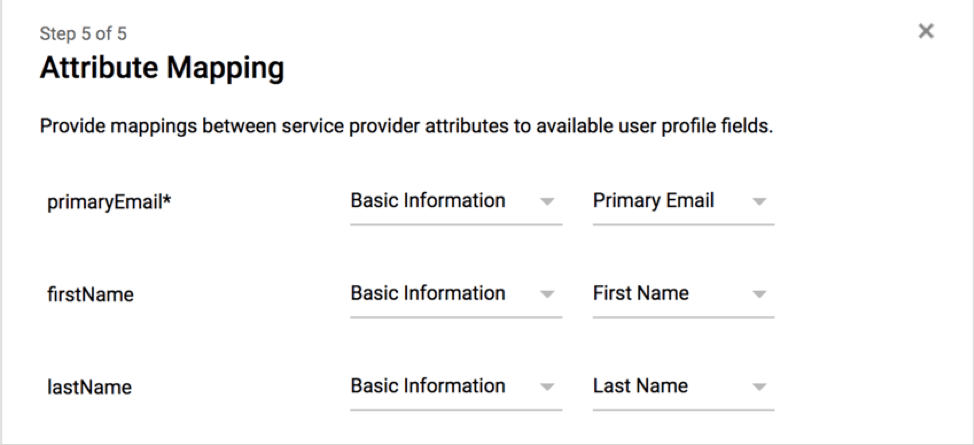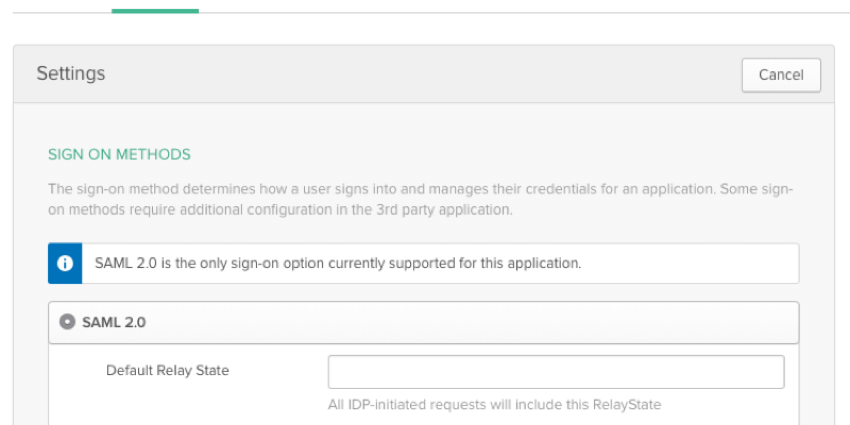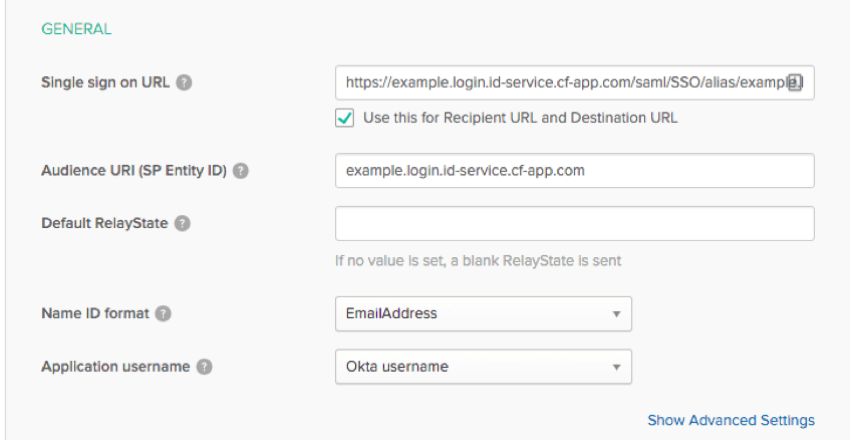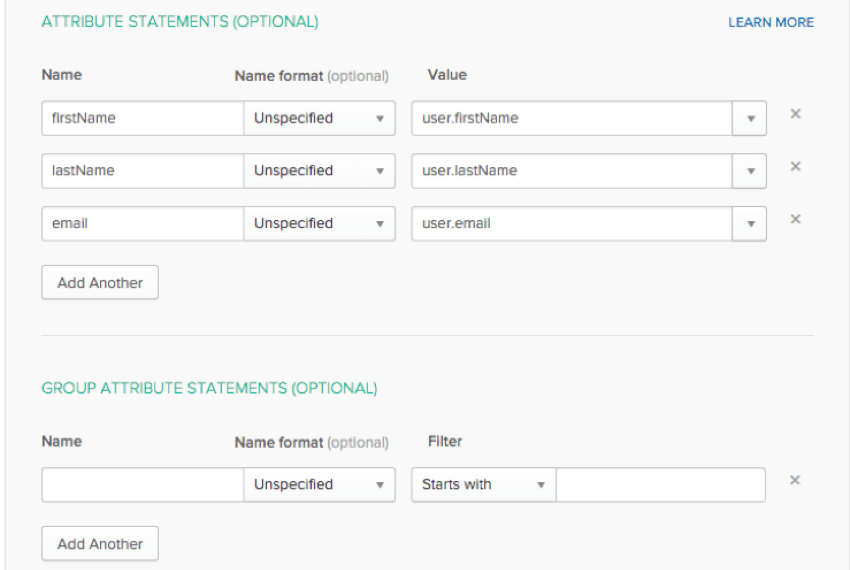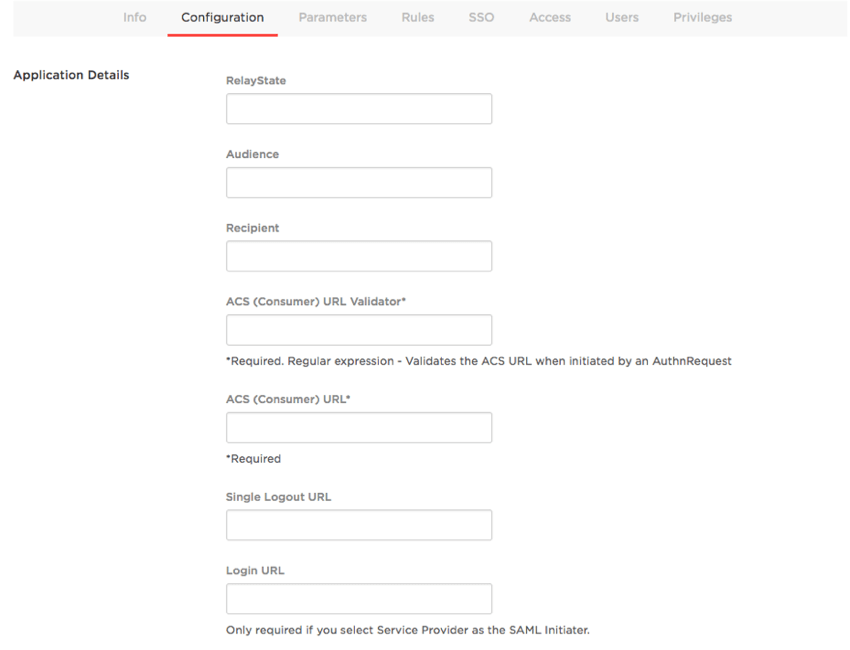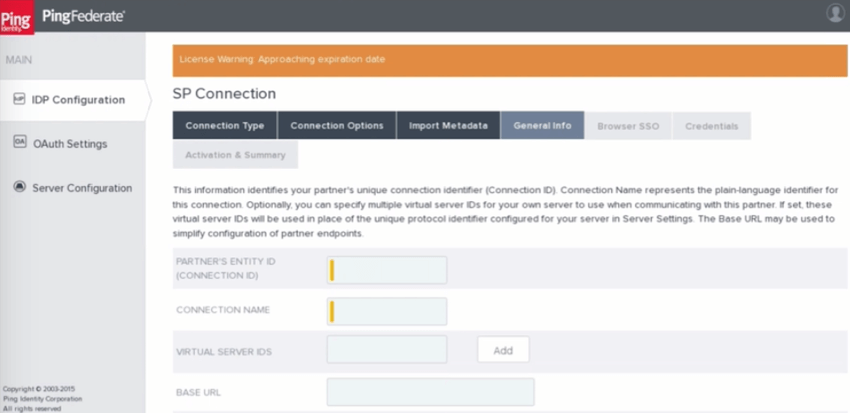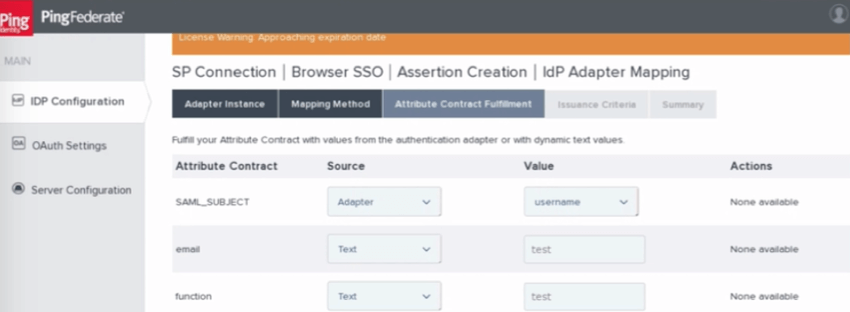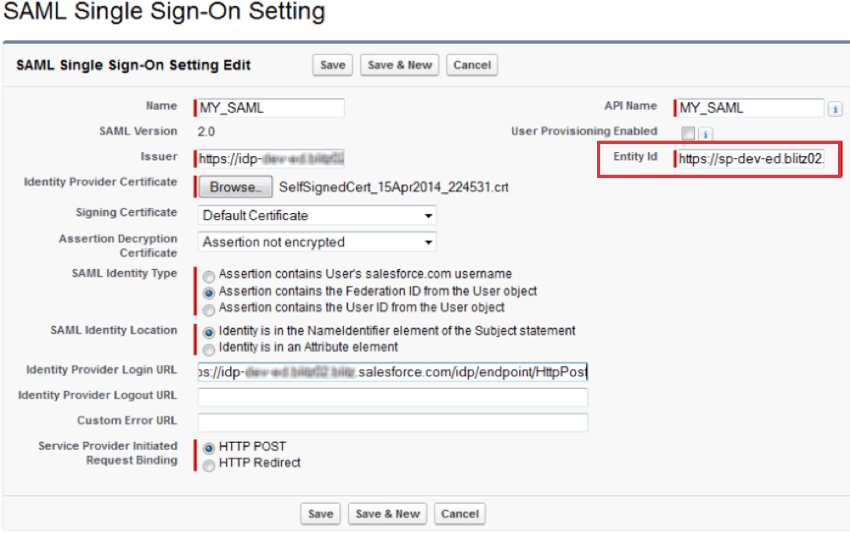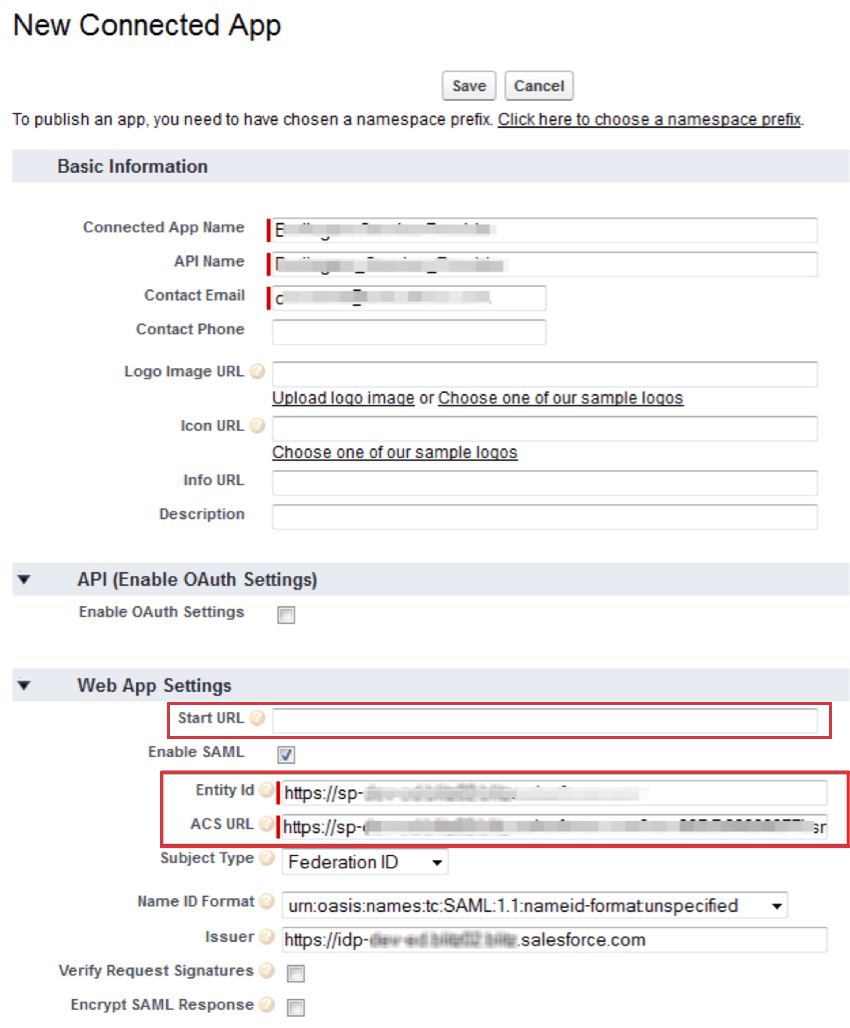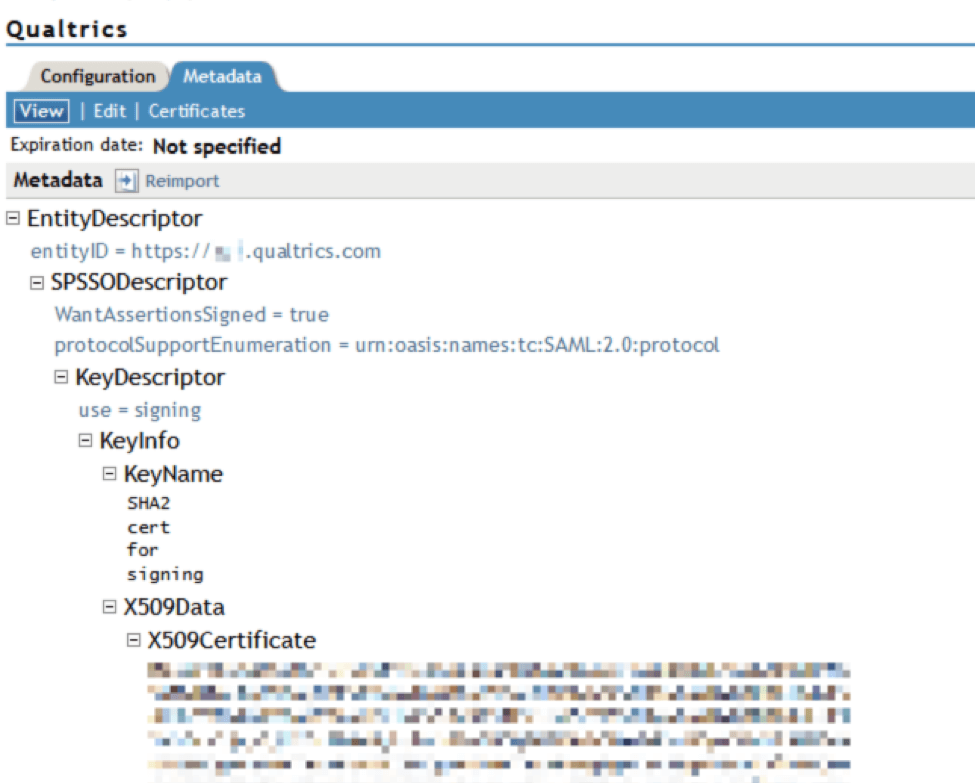Konfigurieren von SAML als Identitätsanbieter
Inhalt Dieser Seite:
Über das Konfigurieren von SAML als Identitätsanbieter
Qualtrics hat die Möglichkeit, sich mit jedem IdP-System zu verbinden, das die technischen Anforderungen von SAML (EN) erfüllt. Die hier bereitgestellten systemspezifischen Anweisungen sind nicht allumfassend. Nur IdP-Systeme, die am häufigsten mit Qualtrics konfiguriert sind, haben öffentlich zugängliche Anweisungen. Wenn Ihr System nicht dabei ist, stellt Qualtrics während des Implementierungsprozesses detaillierte Einstellungen bereit.
Die vollständige Metadatendatei finden Sie in den SSO Einstellungen Ihrer Organisation (EN). Nachfolgend sehen Sie die Assertionsverbraucher-URL und die Entitäts-ID:
- Assertionsverbraucher-URL (ACS URL):
https://OrganizationID.datacenter.qualtrics.com/login/v1/sso/saml2/default-sp - Entitäts-ID:
https://OrganizationID.datacenter.qualtrics.com
Abhängig von Ihrem IdP müssen Sie möglicherweise eine Metadatendatei vor der anderen verwenden.
Active Directory-Verbunddienste (ADFS)
ALLGEMEINE EINSTELLUNGEN
Qualtrics hat die Möglichkeit, sich mit dem Microsoft Active Directory-Verbunddienste (ADFS) zu verbinden. Die vollständige Metadatendatei finden Sie in den SSO Einstellungen Ihrer Organisation (EN).
Der Link in den Organisationseinstellungen kann in den Einrichtungsassistenten hochgeladen werden, um die folgenden Einstellungen im Voraus auszufüllen:
- Bezeichner der Vertrauensstellung der vertrauenden Seite (SP Entitäts-ID):
https://OrganizationID.datacenter.qualtrics.com - Endpunkt (Assertionsverbraucherdienst-UR):
https://OrganizationID.datacenter.qualtrics.com/login/v1/sso/saml2/default-sp
Tipp:Wenn Sie möchten, dass Benutzer sich über das IdP-initiierte SSO bei der Plattform anmelden können, muss Ihr IT-Team einen IdP-Link erstellen, einschließlich des Qualtrics Relayzustands (https://OrganizationID.datacenter.qualtrics.com). Wenn Ihre Qualtrics-Organisation eine Vanity-URL (EN) hat, können Sie für den Relayzustand die Vanity-URL anstelle von „https://OrganizationID.datacenter.qualtrics.com“ verwenden.
Standardmäßig führt der Relayzustand die Benutzer zur Seite Projekte in ihrem Benutzerkonto. Wenn Sie direkter kontrollieren möchten, wohin Benutzer geleitet werden, nachdem sie sich in ihrem Benutzerkonto angemeldet haben, können Sie an den Relaiszustand einen Endpunkt anfügen. Der Endpunkt variiert je nach Plattform, auf die Benutzer nach erfolgreicher Authentifizierung umgeleitet werden sollen. Die folgende Tabelle fasst zusammen, was als Endpunkt für jede Plattform eingestellt werden sollte:
| Plattform | Endpunkt |
| CoreXM | ControlPanel |
| Employee Experience | ee/dashboards |
| 360 | 360 |
| Customer Experience | Vocalize |
ATTRIBUTE
Qualtrics erfordert die Freigabe von LDAP-Attributen für die Verwendung in den Qualtrics-Feldern Benutzername und E-Mail-Adresse. Alle anderen Attribute sind optional.
Tipp:Das Attribut Benutzername muss Werte enthalten, die eindeutig, unveränderlich und nicht vertraulich sind. Das Attribut E-Mail-Adresse muss Werte im Format einer E-Mail enthalten (d. h. value@email.com).
Azure
Qualtrics hat die Möglichkeit, sich über die Qualtrics Unternehmensanwendung oder eine benutzerdefinierte Anwendung mit Microsoft Azure zu verbinden.
EINSTELLUNGEN FÜR UNTERNEHMENSANWENDUNGEN
Bei der Konfiguration der Qualtrics Unternehmensanwendung innerhalb von Azure können die folgenden Einstellungen verwendet werden:
- Anmelden auf URL (SP Basis-URL):
https://OrganizationID.datacenter.qualtrics.com - Kennung (SP Entitäts-ID):
https://OrganizationID.datacenter.qualtrics.com - Antwort-URL (Assertionsverbraucherdienst-URL):
https://OrganizationID.datacenter.qualtrics.com/login/v1/sso/saml2/default-sp
EINSTELLUNGEN EINER BENUTZERDEFINIERTEN ANWENDUNG
Bei der Konfiguration der Qualtrics benutzerdefinierten Anwendung innerhalb von Azure können die folgenden Einstellungen verwendet werden:
- Kennung (SP Entitäts-ID):
https://OrganizationID.datacenter.qualtrics.com - Antwort-URL (Assertionsverbraucherdienst-URL):
https://OrganizationID.datacenter.qualtrics.com/login/v1/sso/saml2/default-sp - Anmelden auf URL (SP Basis-URL):
https://OrganizationID.datacenter.qualtrics.com - Relayzustand:
https://OrganizationID.datacenter.qualtrics.com
Tipp:Der Relayzustand wird nur benötigt, wenn Sie möchten, dass Benutzer sich über IdP-initiiertes SSO bei der Plattform anmelden können. Wenn Ihre Qualtrics-Organisation eine Vanity-URL hat, können Sie für den Relayzustand die Vanity-URL anstelle von „https://OrganizationID.datacenter.qualtrics.com“ verwenden.
Standardmäßig führt der Relayzustand die Benutzer zur Seite Projekte in ihrem Benutzerkonto. Wenn Sie direkter kontrollieren möchten, wohin Benutzer geleitet werden, nachdem sie sich in ihrem Benutzerkonto angemeldet haben, können Sie an den Relaiszustand einen Endpunkt anfügen. Der Endpunkt variiert je nach Plattform, auf die Benutzer nach erfolgreicher Authentifizierung umgeleitet werden sollen. Die folgende Tabelle fasst zusammen, was als Endpunkt für jede Plattform eingestellt werden sollte:
| Plattform | Endpunkt |
| CoreXM | ControlPanel |
| Employee Experience | ee/dashboards |
| 360 | 360 |
| Customer Experience | Vocalize |
ATTRIBUTE
Qualtrics erfordert die Freigabe von SAML-Attributen für die Verwendung in den Qualtrics-Feldern Benutzername und E-Mail-Adresse. Alle anderen Attribute sind optional.
Centrify
Qualtrics hat die Möglichkeit, sich über die Qualtrics Standard-Webanwendung oder eine benutzerdefinierte Anwendung mit Centrify zu verbinden.
EINSTELLUNGEN DER STANDARD-WEBANWENDUNG
Bei der Konfiguration der Qualtrics Standard-Anwendung innerhalb von Centrify können die folgenden Einstellungen verwendet werden:
- Ihre Organisations-ID von Qualtrics: Organisations-ID
EINSTELLUNGEN EINER BENUTZERDEFINIERTEN ANWENDUNG
Bei der Konfiguration einer benutzerdefinierten Anwendung innerhalb von Centrify können die folgenden Einstellungen verwendet werden:
- SP Entitäts-ID / Aussteller / Zielgruppe:
https://OrganizationID.datacenter.qualtrics.com - Assertionsverbraucherdienst-URL (ACS):
https://OrganizationID.datacenter.qualtrics.com/login/v1/sso/saml2/default-sp - Empfänger:
https://OrganizationID.datacenter.qualtrics.com/login/v1/sso/saml2/default-sp
- Relayzustand:
https://OrganizationID.datacenter.qualtrics.com
Tipp: Der Relayzustand wird nur benötigt, wenn Sie möchten, dass Benutzer sich über IdP-initiiertes SSO bei der Plattform anmelden können. Wenn Ihre Qualtrics-Organisation eine Vanity-URL (EN) hat, können Sie für den Relayzustand die Vanity-URL anstelle von „https://OrganizationID.datacenter.qualtrics.com“ verwenden.
Standardmäßig führt der Relayzustand die Benutzer zur Seite Projekte in ihrem Benutzerkonto. Wenn Sie direkter kontrollieren möchten, wohin Benutzer geleitet werden, nachdem sie sich in ihrem Benutzerkonto angemeldet haben, können Sie an den Relaiszustand einen Endpunkt anfügen. Der Endpunkt variiert je nach Plattform, auf die Benutzer nach erfolgreicher Authentifizierung umgeleitet werden sollen. Die folgende Tabelle fasst zusammen, was als Endpunkt für jede Plattform eingestellt werden sollte:
| Plattform | Endpunkt |
| CoreXM | ControlPanel |
| Employee Experience | ee/dashboards |
| 360 | 360 |
| Customer Experience | Vocalize |
ATTRIBUTE
Qualtrics erfordert die Freigabe von SAML-Attributen für die Verwendung in den Qualtrics-Feldern Benutzername und E-Mail-Adresse. Alle anderen Attribute sind optional.
G-Suite
Qualtrics hat die Möglichkeit, sich über die Standard-Anwendung oder eine benutzerdefinierte Anwendung mit der Google G-Suite zu verbinden.
EINSTELLUNGEN EINER STANDARD-ANWENDUNG
Bei der Konfiguration einer Standard-Anwendung innerhalb von Google G-Suite können die folgenden Einstellungen verwendet werden:
- ACS URL (Assertionsverbraucherdienst-URL): https://OrganizationID.datacenter.qualtrics.com/login/v1/sso/saml2/default-sp
- Entitäts-ID (SP Entitäts-ID): https://OrganizationID.datacenter.qualtrics.com
- Start-URL (Relayzustand): https://OrganizationID.datacenter.qualtrics.com
Tipp:Die Start-URL wird nur benötigt, wenn Sie möchten, dass Benutzer sich über IdP-initiiertes SSO bei der Plattform anmelden können. Wenn Ihre Qualtrics-Organisation eine Vanity-URL (EN) hat, können Sie für die Start-URL die Vanity-URL anstelle von „https://OrganizationID.datacenter.qualtrics.com“ verwenden.
Standardmäßig führt die Start-URL Benutzer zur Seite Projekte innerhalb ihres Benutzerkontos. Wenn Sie direkter kontrollieren möchten, wohin Benutzer geleitet werden, nachdem sie sich in ihrem Benutzerkonto angemeldet haben, können Sie an die Start-URL einen Endpunkt anfügen. Der Endpunkt variiert je nach Plattform, auf die Benutzer nach erfolgreicher Authentifizierung umgeleitet werden sollen. Die folgende Tabelle fasst zusammen, was als Endpunkt für jede Plattform eingestellt werden sollte:
| Plattform | Endpunkt |
| CoreXM | ControlPanel |
| Employee Experience | ee/dashboards |
| 360 | 360 |
| Customer Experience | Vocalize |
ATTRIBUTE
Qualtrics erfordert die Freigabe von SAML-Attributen für die Verwendung in den Qualtrics-Feldern Benutzername und E-Mail-Adresse. Alle anderen Attribute sind optional.
EINSTELLUNGEN einer benutzerdefinierten Anwendung
Bei der Konfiguration einer benutzerdefinierten Anwendung innerhalb von Google G-Suite können die folgenden Einstellungen verwendet werden:
- ACS URL (Assertionsverbraucherdienst-URL):
https://OrganizationID.datacenter.qualtrics.com/login/v1/sso/saml2/default-sp - Entitäts-ID (SP Entitäts-ID):
https://OrganizationID.datacenter.qualtrics.com - Start-URL (Relayzustand):
https://OrganizationID.datacenter.qualtrics.com
Tipp: Die Start-URL wird nur benötigt, wenn Sie möchten, dass Benutzer sich über IdP-initiiertes SSO bei der Plattform anmelden können. Wenn Ihre Qualtrics-Organisation eine Vanity-URL (EN) hat, können Sie für die Start-URL die Vanity-URL anstelle von „https://OrganizationID.datacenter.qualtrics.com“ verwenden.
Standardmäßig führt die Start-URL Benutzer zur Seite Projekte innerhalb ihres Benutzerkontos. Wenn Sie direkter kontrollieren möchten, wohin Benutzer geleitet werden, nachdem sie sich in ihrem Benutzerkonto angemeldet haben, können Sie an die Start-URL einen Endpunkt anfügen. Der Endpunkt variiert je nach Plattform, auf die Benutzer nach erfolgreicher Authentifizierung umgeleitet werden sollen. Die folgende Tabelle fasst zusammen, was als Endpunkt für jede Plattform eingestellt werden sollte:
| Plattform | Endpunkt |
| CoreXM | ControlPanel |
| Employee Experience | ee/dashboards |
| 360 | 360 |
| Customer Experience | Vocalize |
ATTRIBUTE
Qualtrics erfordert die Freigabe von SAML-Attributen für die Verwendung in den Qualtrics-Feldern Benutzername und E-Mail-Adresse. Alle anderen Attribute sind optional.
Okta
Qualtrics hat die Möglichkeit, sich über die Qualtrics SAML Standard-Anwendung oder eine benutzerdefinierte Anwendung mit Okta zu verbinden.
EINSTELLUNGEN EINER STANDARD-ANWENDUNG
Bei der Konfiguration der Qualtrics SAML Standard-Anwendung innerhalb von Okta können die folgenden Einstellungen verwendet werden: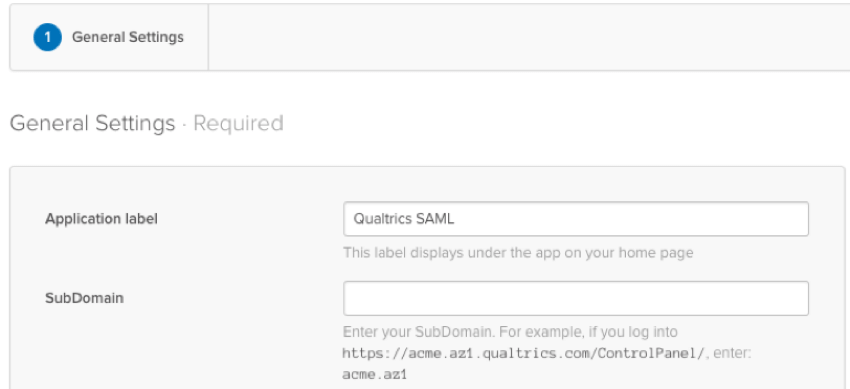
- Unterdomäne:
OrganisationID.Datenzentrum
- Standardmäßiger Relaiszustand:
https://OrganizationID.datacenter.qualtrics.com
Tipp: Der Standard-Relayzustand wird nur benötigt, wenn Sie möchten, dass Benutzer sich über IdP-initiiertes SSO bei der Plattform anmelden können. Wenn Ihre Qualtrics-Organisation eine Vanity-URL (EN) hat, können Sie für den Standard-Relayzustand die Vanity-URL anstelle von „https://OrganizationID.datacenter.qualtrics.com“ verwenden.
Standardmäßig führt der Standard-Relayzustand die Benutzer zur Seite Projekte in ihrem Benutzerkonto. Wenn Sie direkter kontrollieren möchten, wohin Benutzer geleitet werden, nachdem sie sich in ihrem Benutzerkonto angemeldet haben, können Sie an die Start-URL einen Endpunkt anfügen. Der Endpunkt variiert je nach Plattform, auf die Benutzer nach erfolgreicher Authentifizierung umgeleitet werden sollen. Die folgende Tabelle fasst zusammen, was als Endpunkt für jede Plattform eingestellt werden sollte:
| Plattform | Endpunkt |
| CoreXM | ControlPanel |
| Employee Experience | ee/dashboards |
| 360 | 360 |
| Customer Experience | Vocalize |
EINSTELLUNGEN EINER BENUTZERDEFINIERTEN ANWENDUNG
Bei der Konfiguration der benutzerdefinierten Anwendung innerhalb von Okta können die folgenden Einstellungen verwendet werden:
- Single Sign-On URL (Assertionsverbraucherdienst-URL):
https://OrganizationID.datacenter.qualtrics.com/login/v1/sso/saml2/default-spTipp: Stellen Sie sicher, dass Diese Empfänger-URL und Ziel-URL verwenden ausgewählt ist. - Benutzergruppen-URI (SP Entitäts-ID):
https://OrganizationID.datacenter.qualtrics.com - Standardmäßiger Relaiszustand:
https://OrganizationID.datacenter.qualtrics.com
Tipp:Der Standard-Relayzustand wird nur benötigt, wenn Sie möchten, dass Benutzer sich über IdP-initiiertes SSO bei der Plattform anmelden können. Wenn Ihre Qualtrics-Organisation eine Vanity-URL (EN) hat, können Sie für den Standard-Relayzustand die Vanity-URL anstelle von „https://OrganizationID.datacenter.qualtrics.com“ verwenden.
Standardmäßig führt der Standard-Relayzustand die Benutzer zur Seite Projekte in ihrem Benutzerkonto. Wenn Sie direkter kontrollieren möchten, wohin Benutzer geleitet werden, nachdem sie sich in ihrem Benutzerkonto angemeldet haben, können Sie an die Start-URL einen Endpunkt anfügen. Der Endpunkt variiert je nach Plattform, auf die Benutzer nach erfolgreicher Authentifizierung umgeleitet werden sollen. Die folgende Tabelle fasst zusammen, was als Endpunkt für jede Plattform eingestellt werden sollte:
| Plattform | Endpunkt |
| CoreXM | ControlPanel |
| Employee Experience | ee/dashboards |
| 360 | 360 |
| Customer Experience | Vocalize |
ATTRIBUTE
Qualtrics erfordert die Freigabe von SAML-Attributen für die Verwendung in den Qualtrics-Feldern Benutzername und E-Mail-Adresse. Alle anderen Attribute sind optional.
OneLogin
Qualtrics hat die Möglichkeit, sich über die Qualtrics Standard-Anwendung oder eine benutzerdefinierte Anwendung mit OneLogin zu verbinden.
EINSTELLUNGEN FÜR UNTERNEHMENSANWENDUNGEN
Bei der Konfiguration der Qualtrics Standard-Anwendung innerhalb von OneLogin können die folgenden Einstellungen verwendet werden:
- SAML Zielgruppe (SP Entitäts-ID): https://OrganizationID.datacenter.qualtrics.com
- SAML Verbraucher-URL (Assertionsverbraucherdienst-URL): https://OrganizationID.datacenter.qualtrics.com/login/v1/sso/saml2/default-sp
- SAML Empfänger-URL (Assertionsverbraucherdienst-URL): https://OrganizationID.datacenter.qualtrics.com/login/v1/sso/saml2/default-sp
- Relayzustand: https://OrganizationID.datacenter.qualtrics.com
Tipp:Der Relayzustand wird nur benötigt, wenn Sie möchten, dass Benutzer sich über IdP-initiiertes SSO bei der Plattform anmelden können. Wenn Ihre Qualtrics-Organisation eine Vanity-URL (EN) hat, können Sie für den Relayzustand die Vanity-URL anstelle von „https://OrganizationID.datacenter.qualtrics.com“ verwenden.
Standardmäßig führt der Relayzustand die Benutzer zur Seite Projekte in ihrem Benutzerkonto. Wenn Sie direkter kontrollieren möchten, wohin Benutzer geleitet werden, nachdem sie sich in ihrem Benutzerkonto angemeldet haben, können Sie an den Relaiszustand einen Endpunkt anfügen. Der Endpunkt variiert je nach Plattform, auf die Benutzer nach erfolgreicher Authentifizierung umgeleitet werden sollen. Die folgende Tabelle fasst zusammen, was als Endpunkt für jede Plattform eingestellt werden sollte:
| Plattform | Endpunkt |
| CoreXM | ControlPanel |
| Employee Experience | ee/dashboards |
| 360 | 360 |
| Customer Experience | Vocalize |
EINSTELLUNGEN EINER BENUTZERDEFINIERTEN ANWENDUNG
Bei der Konfiguration der Qualtrics Unternehmensanwendung innerhalb von OneLogin können die folgenden Einstellungen verwendet werden:
- RelayState:
https://OrganizationID.datacenter.qualtrics.com
Tipp:RelayState wird nur benötigt, wenn Sie möchten, dass Benutzer sich über IdP-initiiertes SSO bei der Plattform anmelden können. Wenn Ihre Qualtrics-Organisation eine Vanity-URL (EN) hat, können Sie für den Relayzustand die Vanity-URL anstelle von „https://OrganizationID.datacenter.qualtrics.com“ verwenden.
Standardmäßig führt RelayState die Benutzer zur Seite Projekte in ihrem Benutzerkonto. Wenn Sie direkter kontrollieren möchten, wohin Benutzer geleitet werden, nachdem sie sich in ihrem Benutzerkonto angemeldet haben, können Sie an RelayState einen Endpunkt anfügen. Der Endpunkt variiert je nach Plattform, auf die Benutzer nach erfolgreicher Authentifizierung umgeleitet werden sollen. Die folgende Tabelle fasst zusammen, was als Endpunkt für jede Plattform eingestellt werden sollte:
| Plattform | Endpunkt |
| CoreXM | ControlPanel |
| Employee Experience | ee/dashboards |
| 360 | 360 |
| Customer Experience | Vocalize |
- Zielgruppe (SP Entitäts-ID):
https://OrganizationID.datacenter.qualtrics.com - Empfänger:
https://OrganizationID.datacenter.qualtrics.com/login/v1/sso/saml2/default-sp - ACS-URL (Verbraucher) Validierer:
^https:\/\/OrganizationID.datacenter.qualtrics.com\/login\/v1\/sso\/saml2\/default-sp* - ACS-URL (Verbraucher):
https://OrganizationID.datacenter.qualtrics.com/login/v1/sso/saml2/default-sp - Anmelde-URL (SP Entitäts-ID):
https://OrganizationID.datacenter.qualtrics.com
ATTRIBUTE
Qualtrics erfordert die Freigabe von SAML-Attributen für die Verwendung in den Qualtrics-Feldern Benutzername und E-Mail-Adresse. Alle anderen Attribute sind optional.
PingFederate
ALLGEMEINE EINSTELLUNGEN
Qualtrics hat die Möglichkeit, sich mit PingFederate zu verbinden. Bei der Konfiguration einer Vertrauensstellung innerhalb von PingFederate können die folgenden Einstellungen verwendet werden:
- Entitäts-ID//Verbindungs-ID des Partners (SP Entitäts-ID):
https://OrganizationID.datacenter.qualtrics.com - Basis-URL (Anfang der ACS-URL/Entitäts-ID):
https://OrganizationID.datacenter.qualtrics.com - Assertionsverbraucherdienst-URL (ACS) (Ende der ACS-URL):
/login/v1/sso/saml2/default-sp - TargetResource (Relayzustand):
https://OrganizationID.datacenter.qualtrics.com
Tipp:TargetResource wird nur benötigt, wenn Sie möchten, dass Benutzer sich über IdP-initiiertes SSO bei der Plattform anmelden können. Wenn Ihre Qualtrics-Organisation eine Vanity-URL (EN) hat, können Sie für TargetResource die Vanity-URL anstelle von „https://OrganizationID.datacenter.qualtrics.com“ verwenden.
Standardmäßig führt TargetResource die Benutzer zur Seite Projekte in ihrem Benutzerkonto. Wenn Sie direkter kontrollieren möchten, wohin Benutzer geleitet werden, nachdem sie sich in ihrem Benutzerkonto angemeldet haben, können Sie an TargetResource einen Endpunkt anfügen. Der Endpunkt variiert je nach Plattform, auf die Benutzer nach erfolgreicher Authentifizierung umgeleitet werden sollen. Die folgende Tabelle fasst zusammen, was als Endpunkt für jede Plattform eingestellt werden sollte:
| Plattform | Endpunkt |
| CoreXM | ControlPanel |
| Employee Experience | ee/dashboards |
| 360 | 360 |
| Customer Experience | Vocalize |
ATTRIBUTE
Qualtrics erfordert die Freigabe von SAML-Attributen für die Verwendung in den Qualtrics-Feldern Benutzername und E-Mail-Adresse. Alle anderen Attribute sind optional.
Salesforce
Qualtrics hat die Möglichkeit, sich mit Salesforce zu verbinden, wenn Salesforce als Identitätsanbieter verwendet wird. Sie müssen die Einstellungen in den Single Sign-On-Einstellungen und in einer verbundenen App in der Identitätsanbieter-Organisation konfigurieren.
EINSTELLUNGEN FÜR SINGLE SIGN-ON
Bei der Konfiguration der Single Sign-On-Einstellungen können die folgenden Einstellungen verwendet werden:
- Entitäts-ID: https://OrganizationID.datacenter.qualtrics.com
VERBUNDENE APP IN DER IDENTITÄTSANBIETER-ORGANISATION
Wenn Sie die verbundene App in der Identitätsanbieter-Organisation konfigurieren, können die folgenden Einstellungen verwendet werden:
- Entitäts-ID: https://OrganizationID.datacenter.qualtrics.com
- ACS-URL: https://OrganizationID.datacenter.qualtrics.com/login/v1/sso/saml2/default-sp
- Start-URL: https://OrganizationID.datacenter.qualtrics.com
Tipp:Die Start-URL wird nur benötigt, wenn Sie möchten, dass Benutzer sich über IdP-initiiertes SSO bei der Plattform anmelden können. Wenn Ihre Qualtrics-Organisation eine Vanity-URL (EN) hat, können Sie für die START-URL die Vanity-URL anstelle von „https://OrganizationID.datacenter.qualtrics.com“ verwenden.
Standardmäßig führt die Start-URL die Benutzer zur Seite Projekte in ihrem Benutzerkonto. Wenn Sie direkter kontrollieren möchten, wohin Benutzer geleitet werden, nachdem sie sich in ihrem Benutzerkonto angemeldet haben, können Sie an die Start-URL einen Endpunkt anfügen. Der Endpunkt variiert je nach Plattform, auf die Benutzer nach erfolgreicher Authentifizierung umgeleitet werden sollen. Die folgende Tabelle fasst zusammen, was als Endpunkt für jede Plattform eingestellt werden sollte:
| Plattform | Endpunkt |
| CoreXM | ControlPanel |
| Employee Experience | ee/dashboards |
| 360 | 360 |
| Customer Experience | Vocalize |
ATTRIBUTE
Qualtrics erfordert die Freigabe von SAML-Attributen für die Verwendung in den Qualtrics-Feldern Benutzername und E-Mail-Adresse. Alle anderen Attribute sind optional.
NetIQ
Qualtrics hat die Möglichkeit, sich mit NetIQ Access Manager von Micro Focus zu verbinden, wenn ein SAML 2.0 Trusted Service Provider erstellt wird. Die vollständige Metadatendatei finden Sie in den SSO-Einstellungen Ihrer Organisation (EN).
Bitte verwenden Sie die folgenden Informationen, um den Abschnitt Metadaten Ihrer Vertrauensstellung auszufüllen:
- Entitäts-ID:
https://OrganizationID.datacenter.qualtrics.com
Konfiguration
Wenden Sie im Abschnitt Authentifizierungsantwort bitte die folgenden Einstellungen an:
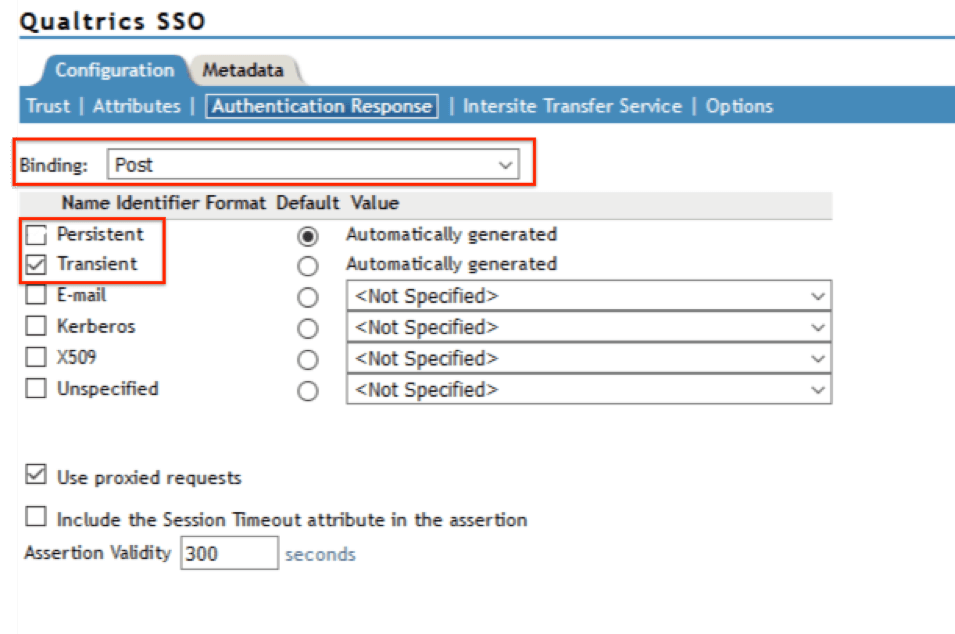
Attribute
Qualtrics erfordert die Freigabe von SAML-Attributen für die Verwendung in den Qualtrics-Feldern Benutzername und E-Mail-Adresse. Alle anderen Attribute sind optional.